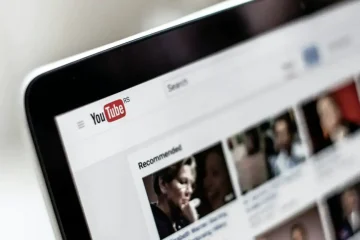Hoewel Windows veel videospeler-apps heeft, geven gebruikers nog steeds de voorkeur aan VLC Media Player. VLC is een open-source mediaspeler-app voor pc die u eindeloze reeksen functies biedt. Het is een volwaardige tool voor mediabeheer die u voor verschillende doeleinden kunt gebruiken.
Het goede aan VLC is dat het u kan helpen een paar software kwijt te raken. Als u bijvoorbeeld VLC gebruikt, hoeft u geen speciale schermrecorder, video-omzetter, video-naar-audio-omzetter, enz. te installeren.
We hebben het over VLC omdat onlangs veel gebruikers zijn gevonden die een ongebruikelijke foutmelding krijgen tijdens het afspelen van video’s. Tijdens het afspelen van video’s geeft VLC Media Player de foutmelding’Uw invoer kan niet worden geopend’weer.

Dus, als je deze foutmelding op VLC bent tegengekomen tijdens het afspelen van een video, ben je op de juiste pagina beland. Hieronder hebben we een paar eenvoudige stappen gedeeld waarmee u het VLC-foutbericht’Uw invoer kan niet worden geopend’ kunt oplossen. Laten we beginnen.
Wat zijn de oorzaken van de fout’Uw invoer kan niet worden geopend’in VLC?
Voordat u de oplossing probeert, moet u weten waarom de foutmelding verschijnt. Hieronder hebben we verschillende redenen gedeeld voor deze foutmelding op de VLC Media Player.
Ongeldige/gebroken streaming-URL Beschadigd videobestand Incompatibel bestandsformaat. Het streamingnetwerk is versleuteld. Verkeerde voorkeur/instellingen van VLC Media Player.
Dit zijn de meest waarschijnlijke oorzaken van de foutmelding’Uw invoer kan niet worden geopend’op VLC Media Player.
Fix de foutmelding’Uw invoer kan niet worden geopend’
Nu u alle mogelijke redenen kent voor de foutmelding’Uw invoer kan niet worden geopend’, zou u deze gemakkelijk moeten kunnen oplossen. Dit zijn de beste manieren om de VLC-foutmelding op te lossen.
1) Start de VLC Media Player opnieuw op
Voordat u iets anders probeert, moet u uw VLC Media Speler. Soms kunnen glitches of bugs in de mediaspeler-applicatie het afspelen van video voorkomen.
De beste manier om bugs en glitches te elimineren, is door de VLC Media Player-app opnieuw te starten. Sluit gewoon de VLC Media Player en open Taakbeheer. Sluit in Taakbeheer elk proces dat is gekoppeld aan de VLC-toepassing.
2) Gebruik het Youtube.lua-script
Nou, als u een ‘Uw invoer kan niet worden geopend’-foutmelding tijdens het afspelen van een YouTube-video op VLC, u moet deze methode gebruiken. Er is een script beschikbaar op GitHub dat claimt de foutmelding op te lossen. Zo gebruikt u het script.
1. Open eerst de Github-link en kopieer het script.
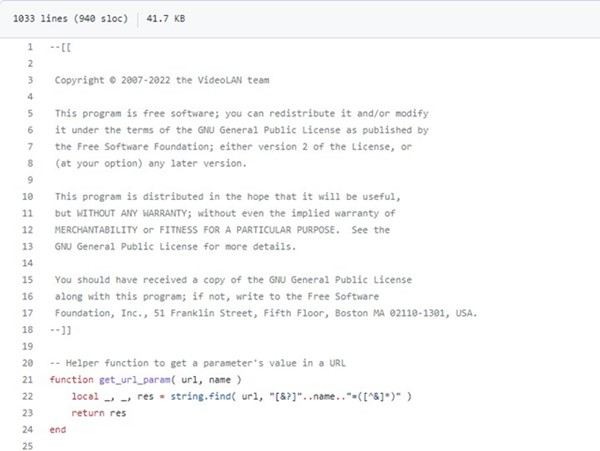
2. Klik nu op uw computer met de rechtermuisknop op de VLC-mediaspeler en selecteer’Bestandslocatie openen’.
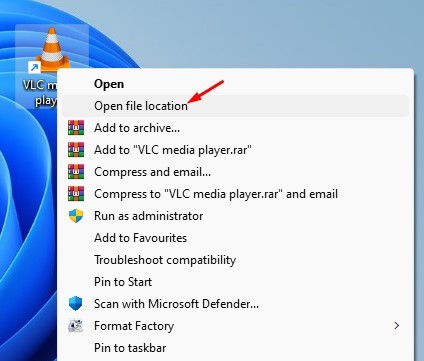
3. Zoek vervolgens de map lua > playlist. Zoek en dubbelklik in de map Afspeellijst op het bestand youtube.luac.
4. Selecteer alle regels in het document en druk op de knop Del. Plak vervolgens het script dat je in de eerste stap hebt gekopieerd.
5. Druk op de CTRL + S-knop om de wijzigingen op te slaan.
Dat was alles! Nadat u de bovenstaande wijzigingen hebt aangebracht, start u de VLC Media Player opnieuw op en speelt u de YouTube-video opnieuw af. Deze keer krijg je de foutmelding niet.
3) Schakel firewall-/antivirussoftware uit

Nou, firewall-en antivirussoftware voorkomen vaak inkomende verzoeken. Als u de foutmelding’Uw invoer kan niet worden geopend’krijgt tijdens het streamen van een video van videostreamingsites, is de kans groot dat uw beveiligingsprogramma de inkomende verbinding blokkeert.
Als de verbinding is geblokkeerd, VLC kan de video niet streamen. Het toont u ook het foutbericht’Uw invoer kan niet worden geopend’. Zorg er dus voor dat u de firewall en antivirussoftware op uw pc uitschakelt en probeer vervolgens de video te streamen.
4) Reset de VLC-voorkeuren
Als de foutmelding nog steeds verschijnt tijdens het afspelen van een videobestand, heb je mogelijk een verkeerde configuratie in de VLC-voorkeuren. U moet dus de VLC-voorkeuren resetten om de foutmelding op te lossen.
1. Open eerst de VLC Media Player op uw computer.
2. Wanneer de mediaspeler wordt geopend, gaat u naar Extra > Voorkeuren.
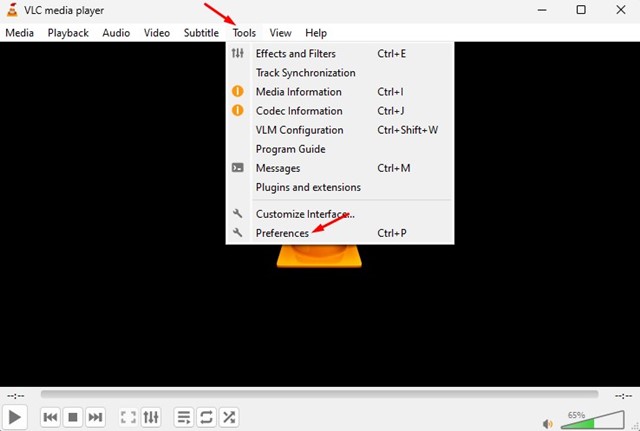
3. Klik vervolgens op de prompt Simple Preferences op de optie’Reset Preferences‘.
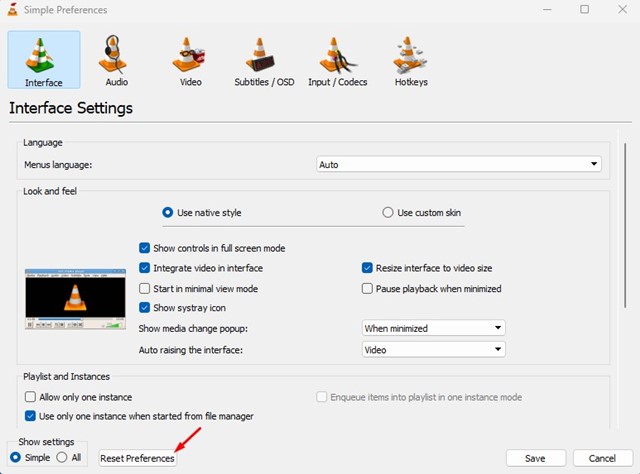
Dat is alles! Dit is hoe u de VLC-voorkeuren kunt resetten om de foutmelding Your Input Can’t be Opened te herstellen.
5) Controleren op VLC-updates
VLC-updates zijn belangrijk, vooral als u het gebruikt op de bèta-of release-previewversies van het Windows-besturingssysteem. Veel gebruikers hebben beweerd het foutbericht Your Input Can’t be Opened te hebben opgelost door hun VLC Media Player-app bij te werken.
Als het probleem nog steeds niet is verholpen, moet u ervoor zorgen dat u de nieuwste versie gebruikt van de VLC Media Player op uw computer. Zo controleert u op VLC-updates.
1. Open eerst de VLC Media Player-app op uw pc.
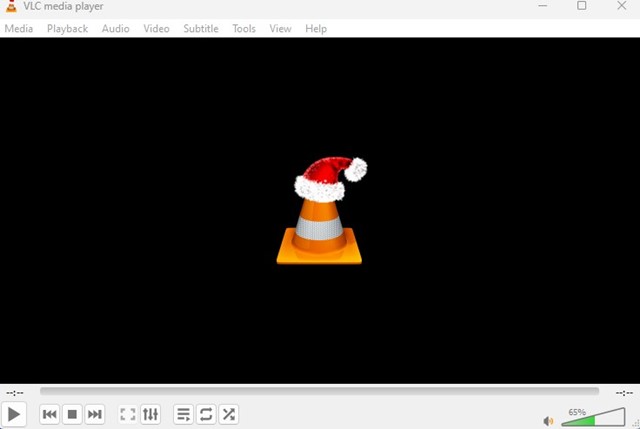
2. Klik op het menu Help en selecteer’Controleren op updates‘.
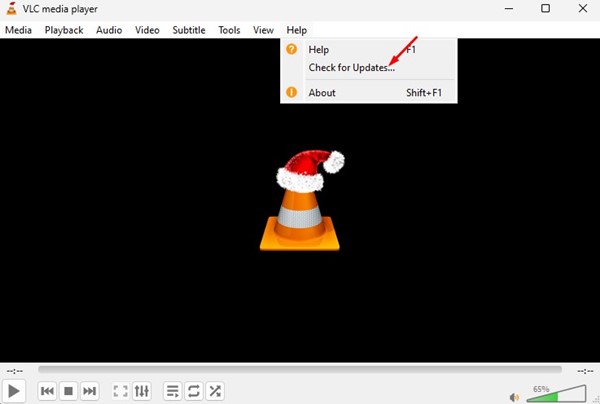
3. Nu zal VLC Media Player automatisch zoeken naar beschikbare updates en deze installeren.
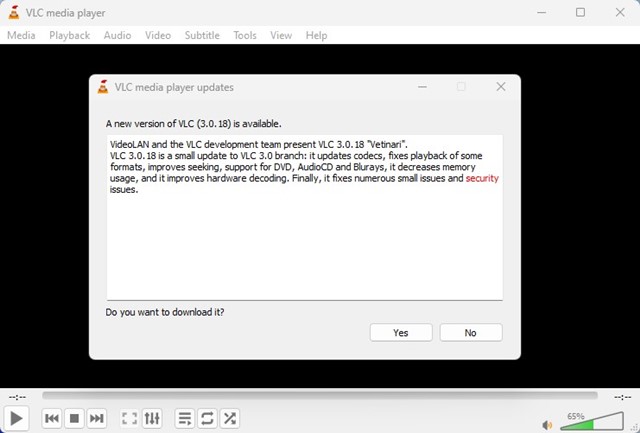
Zo gemakkelijk is het om de VLC Media Player op Windows bij te werken om fouten bij het afspelen van video’s op te lossen.
6) Opnieuw installeren VLC Media Player
Als alle bovengenoemde methoden de VLC-fout niet kunnen verhelpen, moet u de VLC Media Player-app opnieuw installeren op uw pc/laptop.
Herinstallatie kan repareer alle beschadigde VLC-bestanden en reset alle door de gebruiker gemaakte instellingen. Dus als het probleem zich voordoet als gevolg van beschadigde VLC-bestanden of verkeerde instellingen, is herinstallatie de ultieme oplossing.
Om de VLC Media Player opnieuw te installeren, gaat u naar het Configuratiescherm en zoekt u de VLC Media Player. Klik met de rechtermuisknop op de VLC Media Player en selecteer’Verwijderen’. Na het verwijderen installeert u de nieuwste versie van VLC Media Player opnieuw.
7) Gebruik andere Media Player-apps
Tegenwoordig zijn er veel VLC Media Player-alternatieven beschikbaar voor pc. Hoewel geen enkele overeenkomt met de functies die VLC biedt, bieden slechts enkele betere stabiliteit en codec-ondersteuning.
Als het foutbericht’Your Input Can’t be Opened’nog steeds niet is verholpen, kunt u proberen de video af te spelen op andere mediaspeler-apps. U kunt andere mediaspeler-apps gebruiken, zoals KMPlayer, PowerDVD, Media Player Classic, enz., om video’s af te spelen op de computer.
Dit zijn dus enkele van de beste methoden om het probleem’Uw invoer Kan niet worden geopend’-foutmelding op VLC Media Player. Als u meer hulp nodig heeft bij het oplossen van de VLC-foutmelding, kunt u ons dit laten weten in de opmerkingen. En als het artikel je heeft geholpen, deel het dan met je vrienden.